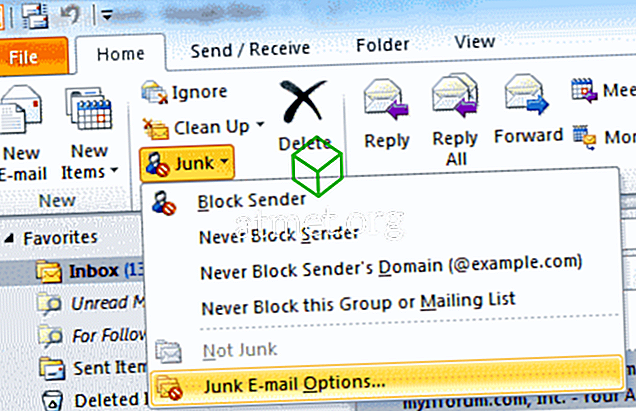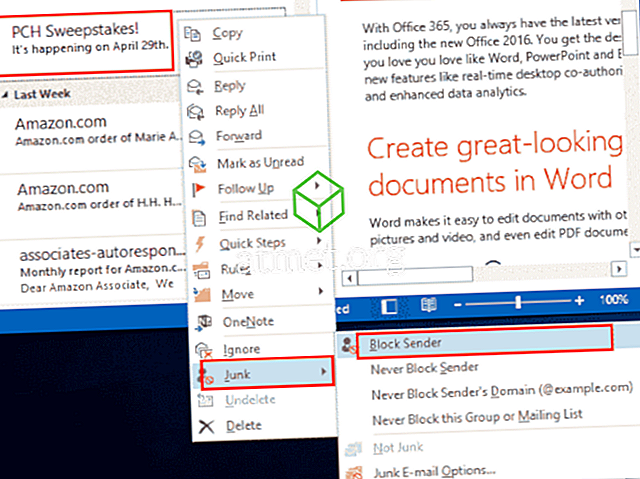Microsoft Outlook 2016または2013で受信する迷惑メールの量を制御するには、特定の電子メールアドレスとドメインをブロックすることが不可欠です。次の手順を使用して、電子メールアドレスとドメインをブロックリストに追加できます。
オプション1
- [ ホーム ]メニューを選択し、[ 迷惑 メール] > [ 迷惑メールのオプション ]を選択します。
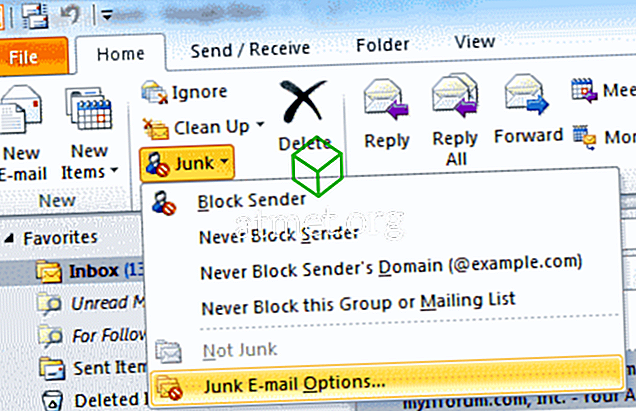
- 「 受信拒否 」タブを選択します。
- “ 追加… ”を選択してください 。
- [リストに追加する電子メールアドレスまたはインターネットドメイン名を入力してください]ボックスに、 追加する名前またはアドレスを入力します。 次のようにドメイン全体を追加することも、Eメールアドレスだけを追加することもできます。
- [メール保護]
- @ domain.com
- domain.com

- 完了したら、[ OK]を選択します。
オプション2
このオプションは、単一のEメールアドレスをブロックしたい場合に機能します。
- ブロックしたいEメールアドレスから受信したEメールメッセージを右クリックします。
- [ ジャンク ]> [ ブロック送信者]を選択します。
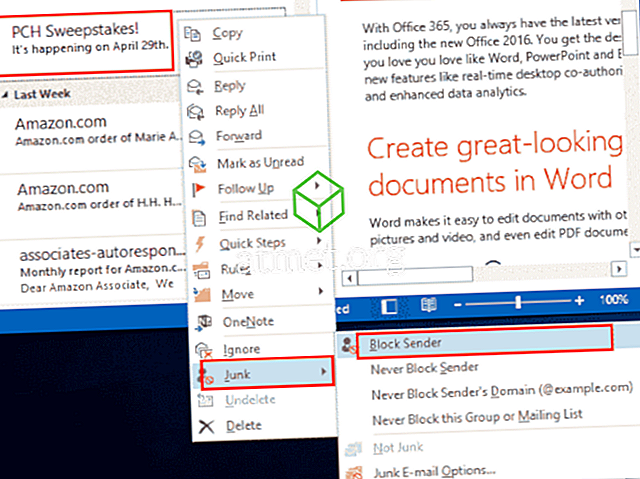
電子メールアドレスは即座にブロックリストに追加されます。
よくある質問
これらの手順を実行しましたが、うまくいきません。 Outlookがメッセージをブロックしないのはなぜですか。
[ 迷惑メールのオプション ]画面を開き、[ 安全な送信者 ]タブで電子メールアドレスが表示されていないことを確認します。 ブロックするメールアドレスが連絡先に表示されている場合は、この画面の[ 連絡先からの電子メールも信頼する]チェックボックスをオフにします。